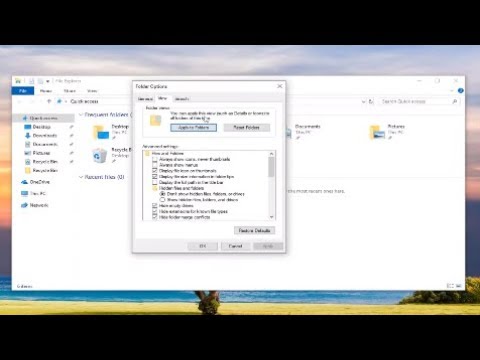Ez Aseem Kishore, a technológiai rajongó és a vezető blogger vendégfigyelője Online-Tech-tippek.
Valószínűleg az egyik leginkább frusztráló dolog, ami történhet veled a Windows-ban, nem tud bejelentkezni a felhasználói fiókodba, mert megváltoztatta a jelszavát, majd elfelejtette, vagy véletlenül törölte a fiókot. Ha nem ismeri a többi Adminisztrátori fiók jelszavát, akkor nagy problémája van!
A legtöbb ember azonnal elkezdi keresni egy módszert, amely megpróbálja megtörni a rendszergazda fiók jelszavát néhány ingyenes eszközzel, vagy letiltja a fórumokat. Azonban szinte lehetetlen megszakítani a jelszót a Windows Vista rendszeren a titkosítás magas szintjével.
Mégis van mód a számlához való visszatéréshez, anélkül, hogy meg kellett volna szakítania a jelszót. A Windows rendszerbe épített Rendszer-visszaállítási szolgáltatás használata.
FONTOS JEGYZET: Ez csak abban az esetben működik, ha megváltoztatta jelszavát valami újra, majd elfelejtette, vagy véletlenül törölte a felhasználói fiókot. Annak érdekében, hogy ez működjön, létre kell hoznia egy Rendszer-visszaállítási pontot, amelyen a bejelentkezés sikeres volt a probléma-fiókhoz. Továbbá ez nem jelent problémát, ha tartományi környezetben van, mert a tartományi rendszergazda bármikor visszaállíthatja a jelszavát.
Első lépés - Indítsa el a Windows Vista DVD-t
Az első dolog, amit meg kell tennie, győződjön meg róla, hogy a Windows Vista DVD vagy a javító lemez. Helyezze be a lemezt, majd indítsa újra a számítógépet. Amikor "A CD-ről vagy a DVD-ről történő indításhoz bármelyik billentyűt megnyomva" meg kell kérdezni, menjen előre, és nyomjon meg egy gombot.


jegyzet: A képernyő elérése előtt előfordulhat, hogy be kell állítania a telepítési nyelvre vonatkozó beállításokat, az idő és a pénznem formátumát, valamint a billentyűzetet vagy a beviteli módot.
A Rendszer-helyreállítási beállítások párbeszédpanelen válassza a Rendszer-visszaállítás lehetőséget a listából, majd kattintson a Tovább gombra.



A visszaállítás befejezése után kattintson a Újraindítás gombra a számítógép újraindításához. A visszaállítás sikeres megerősítéséhez kattintson a Bezárás gombra.
Most megpróbálhat bejelentkezni a régebbi jelszó használatával (abban az esetben, ha valaki visszaállította a jelszót egy felhasználói fiókban, majd elfelejtette), vagy a normál jelszó használatával (abban az esetben, ha a fiókot véletlenül törölték).
Ha egyszerűen elfelejtetted a jelszavadat, akkor ez a módszer nem fog működni, és vannak olyan módszerek is, amelyek megpróbálhatják visszaállítani a rendszergazda jelszavát, de ez kemény és költséges. Minden jót!
A szerkesztő megjegyzése: Az Online-Tech-Tips egy nagyszerű webhely, amely számos témát lefed, és érdemes feliratkozni.